IPTV Smarters LG Smart TV

Índice
Configurando IPTV Smarters A LG Smart TV oferece acesso a milhares de canais de TV ao vivo, filmes e conteúdo sob demanda diretamente pela sua conexão de internet. Este guia orienta você em todo o processo de instalação da plataforma webOS da LG, desde a criação da sua conta até a solução de problemas comuns.
IPTV Smarters na LG Smart TV: Guia de configuração passo a passo
1. Abra o menu inicial
Comece pressionando o Lar botão no seu controle remoto LG Magic para acessar a interface principal do webOS.
💡 Dica profissional:
Certifique-se de que sua TV esteja conectada a uma conexão de internet estável antes de começar. Recomenda-se uma velocidade mínima de 10 Mbps para um streaming tranquilo.
2. Acesse a LG Content Store
Navegue até o Loja de conteúdo LG ícone usando as teclas de seta do seu controle remoto e pressione OK para abri-lo.
📌 Observação:
A interface pode variar um pouco dependendo do modelo da sua TV ou da versão do webOS. Procure o bloco "Aplicativos" ou "LG Content Store".
3. Instale o IPTV Smarters Pro
Uma vez dentro do Content Store:
Selecione o Procurar ícone (lupa).
Tipo IPTV Smarters Pro usando o teclado na tela.
Escolha o aplicativo nos resultados da pesquisa.
Clique Instalar para baixá-lo para sua TV.
💡 Dica profissional:
Se o nome exato do aplicativo não aparecer, tente pesquisar por “IPTV” — os nomes dos aplicativos às vezes variam de acordo com a região.
4. Inicie e faça login no IPTV Smarters
Após a instalação:
Retornar para o Tela inicial e abra o IPTV Smarters Pro aplicativo.
Insira seus dados de login:
Nome de usuário: Fornecido por Winott
Senha: Fornecido por Winott
URL do portal: Fornecido por Winott
📝 Observação:
Essas credenciais são enviadas para o seu e-mail após a assinatura da NOVA IPTV. Certifique-se de inseri-las. exatamente como dado, pois diferenciam maiúsculas de minúsculas.
5. Comece a assistir canais de IPTV
Após efetuar login:
Use o TV ao vivo seção para transmissão de canais ao vivo.
Explorar o VOD Área (Video on Demand) para filmes e séries de TV.
Acesso Favoritos para marcar canais preferidos.
🎯 Dica profissional:
Personalize sua experiência no Configurações seção. Você pode ajustar a qualidade do streaming com base na velocidade da sua internet para reduzir o buffering e melhorar a reprodução.
Requisitos do sistema e compatibilidade
Before beginning the installation, ensure your LG Smart TV meets the minimum requirements . Most LG Smart TVs manufactured after 2016 with webOS support IPTV applications . Your internet connection should provide at least 10 Mbps for standard definition content and 25 Mbps for 4K streaming .
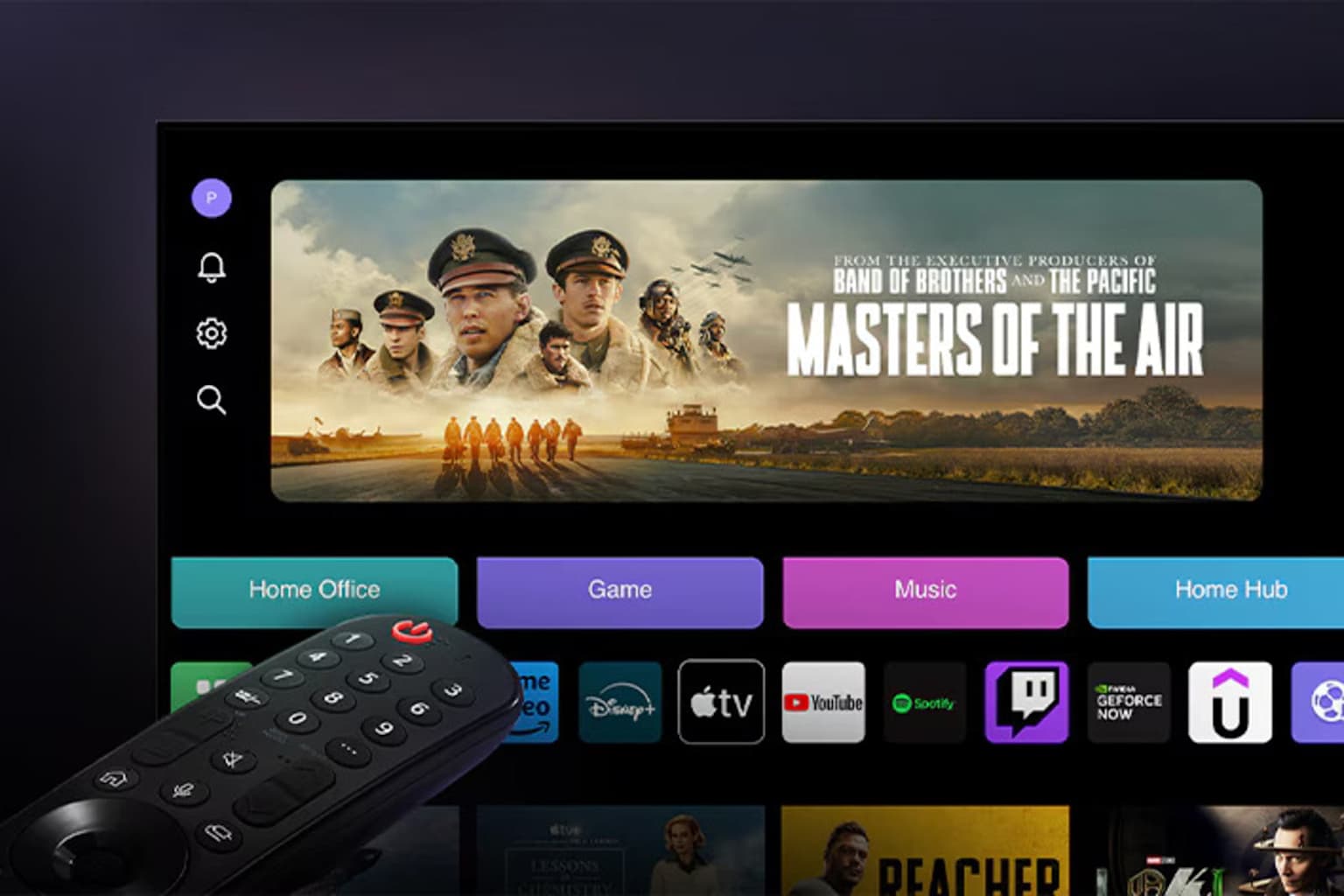
A tela inicial da smart TV LG webOS exibindo vários aplicativos e conteúdo, com um controle remoto LG Magic em primeiro plano.
Etapa 1: Crie sua conta LG
Comece criando uma conta na LG Content Store, caso ainda não tenha uma. Acesse-a diretamente na sua TV ou através do cadastro no site da LG. Você precisará de um endereço de e-mail válido e uma senha segura para concluir a configuração. Após o cadastro, verifique seu e-mail para obter o link de verificação e confirme sua conta em até 48 horas.
Etapa 2: acesse a LG Content Store
Pressione o Lar no seu LG Magic Remote para acessar a interface principal do webOS. Procure por "Aplicativos" ou "LG Content Store", dependendo da sua versão do webOS. Alguns modelos mais recentes exibem "Aplicativos", enquanto versões mais antigas exibem "LG Content Store" diretamente.
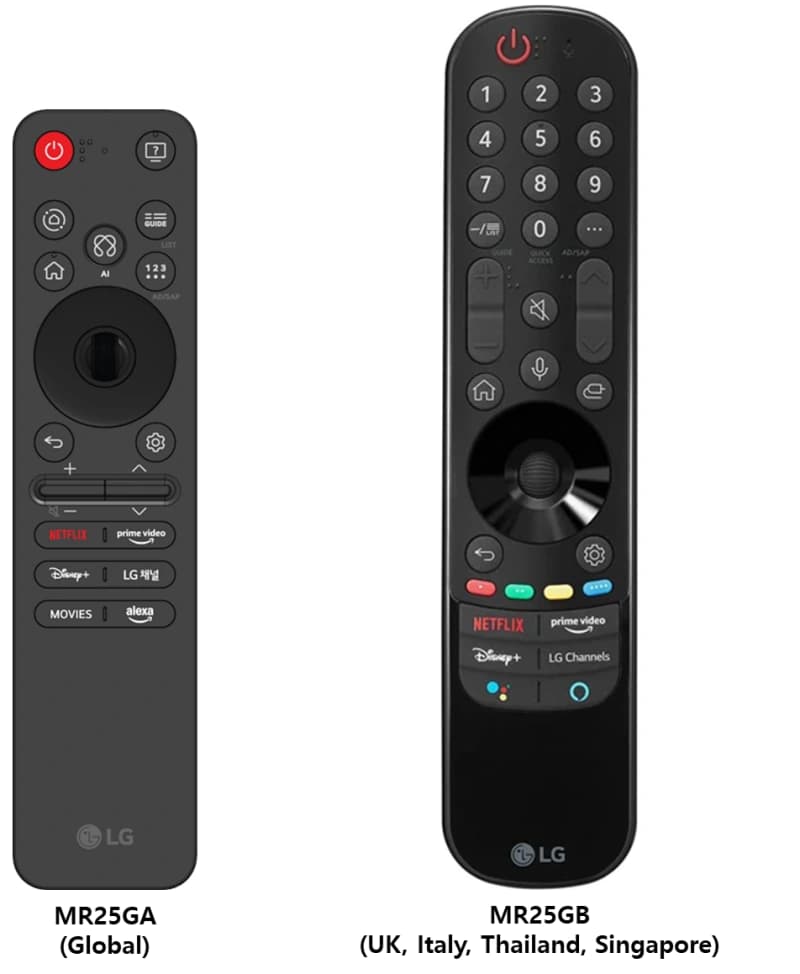
Dois modelos de controles remotos LG Magic Remote, destacando os botões de navegação e acesso rápido para Smart TVs LG.
Navegue até a função de busca na loja, normalmente representada por um ícone de lupa no canto superior direito. Digite “IPTV Smarters Pro” ou simplesmente “IPTV” para encontrar os aplicativos disponíveis.
Etapa 3: Instalar IPTV Smarters
Localize o Reprodutor IPTV Smarters Aplicativo com o logotipo azul característico e selecione "Instalar". O processo de download e instalação normalmente leva alguns minutos, dependendo da velocidade da sua internet. Após a conclusão, o aplicativo aparecerá na sua lista de aplicativos instalados.
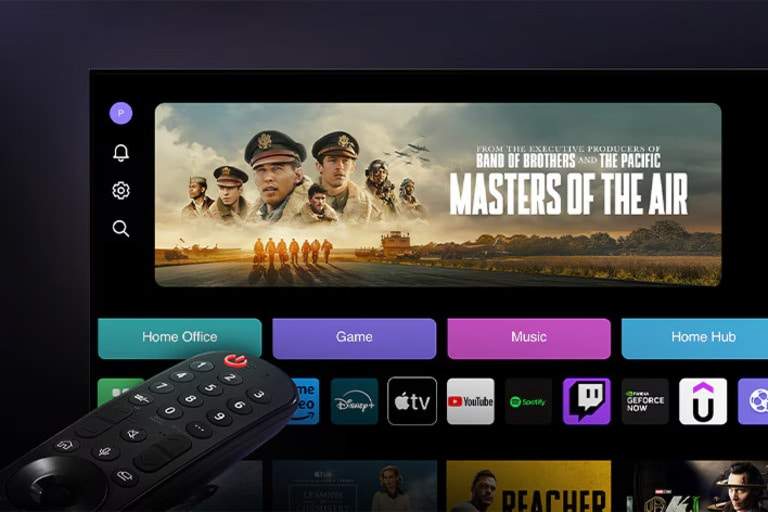
Uma Smart TV LG exibindo a interface inicial do webOS com um controle remoto LG Magic.
Etapa 4: Configure seu serviço de IPTV
Lançar IPTV Smarters and accept the terms of service . Select “Add User” and choose your preferred configuration method – either M3U URL or Xtream Codes API . The Xtream Codes method provides better functionality including electronic program guides and catch-up TV features .
Insira as credenciais fornecidas pelo seu provedor de serviços de IPTV, incluindo nome de usuário, senha e URL do servidor. Crie um nome reconhecível para a configuração da sua playlist para identificá-la facilmente mais tarde.
Requisitos de velocidade da Internet
Um streaming adequado requer largura de banda suficiente para uma reprodução fluida. Canais de definição padrão precisam de 2 a 4 Mbps, enquanto conteúdo de alta definição requer de 5 a 8 Mbps. Para streaming em 4K Ultra HD, certifique-se de que sua conexão ofereça pelo menos 25 Mbps.
Solução de problemas comuns
Se você encontrar erros de "Falha na Autorização", verifique primeiro se o software da sua TV LG está atualizado. Alguns provedores exigem URLs específicas, como "http://smarters.link", para compatibilidade. Alterações na configuração de DNS também podem resolver problemas de conexão.
Travamentos ou lentidão de aplicativos geralmente são causados pelo acúmulo de cache. Limpe o cache do aplicativo através do menu de configurações da sua TV, encontrando o IPTV Smarters na seção de aplicativos e selecionando as opções de armazenamento.
Para problemas de buffer, teste a velocidade da sua internet usando serviços como o Speedtest.net. Considere usar uma conexão Ethernet com fio em vez de Wi-Fi para um desempenho mais estável.
Métodos alternativos de instalação
Se o IPTV Smarters não estiver disponível na Loja de Conteúdo da sua região, tente alterar as configurações de país da sua TV para Reino Unido ou Alemanha. Como alternativa, considere outros aplicativos de IPTV, como Smart IPTV ou SS IPTV, que seguem procedimentos de instalação semelhantes.
Alguns usuários podem precisar instalar aplicativos via pen drive USB se o acesso direto à loja não estiver disponível. Para isso, é necessário baixar o arquivo do aplicativo primeiro em um computador e depois transferi-lo para a TV.
Dicas de configuração final
After successful installation, organize your channel lists and set up favorite channels for quick access . Enable parental controls if needed and adjust video quality settings based on your internet connection. Regular app updates ensure optimal performance and access to new features .
Esse processo de configuração completo normalmente leva de 10 a 15 minutos e fornece acesso a extensas bibliotecas de conteúdo internacional, uma vez configurado corretamente com um serviço de IPTV legítimo.
1. Posso instalar IPTV Smarters em qualquer Smart TV LG?
Sim, o IPTV Smarters é compatível com a maioria das Smart TVs LG com webOS fabricadas após 2016. Certifique-se de que o software da sua TV esteja atualizado para melhor desempenho.
2. Qual velocidade de internet eu preciso para fazer streaming de IPTV sem problemas na minha TV LG?
Para um streaming suave, o conteúdo em definição padrão requer pelo menos 10 Mbps, o conteúdo em HD cerca de 15 Mbps e os streamings 4K Ultra HD precisam de pelo menos 25 Mbps.
3. Como posso corrigir o erro 'Falha de autorização' no IPTV Smarters?
Verifique suas credenciais de login com cuidado, certifique-se de que o software da sua TV LG esteja atualizado e verifique se você está usando o URL correto do servidor IPTV fornecido pelo seu provedor de serviços de IPTV.
4. O que devo fazer se o IPTV Smarters não estiver disponível na LG Content Store da minha região?
Tente alterar as configurações de país da sua TV para Reino Unido ou Alemanha, ou considere aplicativos de IPTV alternativos, como Smart IPTV ou SS IPTV.
5. Por que o IPTV Smarters continua travando na minha LG Smart TV?
O buffering geralmente é causado por velocidades lentas de internet ou Wi-Fi instável. Para melhorar o streaming, mude para uma conexão Ethernet com fio ou teste a velocidade da sua internet para garantir que ela atenda aos requisitos mínimos.




